Adobe Premiere to potężne oprogramowanie do edycji wideo, ale jest trochę drogie. Jeśli próbujesz znaleźć darmowe lub tańsze aplikacje o podobnych funkcjach, to dobrze trafiłeś. W tym poście znajdziesz 6 alternatyw Adobe Premiere. Jeśli potrzebujesz darmowego i prostego edytora wideo, MiniTool MovieMaker powinien być najlepszą opcją.
Obecnie na rynku dostępnych jest wiele aplikacji do edycji wideo, które spełniają różne wymagania użytkowników. Jeśli chodzi o profesjonalne oprogramowanie do edycji wideo, większość użytkowników poleci Adobe Premiere, jeden z najlepszych wyborów do tworzenia wysokiej jakości filmów.
Jeśli uważasz, że cena Adobe Premiere jest zbyt wysoka lub chcesz wypróbować inne aplikacje do edycji wideo, po prostu postępuj zgodnie z postem, a znajdziesz odpowiednią alternatywę dla Adobe Premiere.
Informacje o Adobe Premiere
Zanim zaczniemy mówić o alternatywach dla Adobe Premiere, najpierw przyjrzyjmy się jego podstawowym cechom.
Co to jest Adobe Premiere? Jest to potężne, nieliniowe i konfigurowalne oprogramowanie do edycji wideo, które jest dostępne w systemach Windows i macOS i umożliwia łatwą optymalizację filmów. Zapewnia elegancki i bardzo intuicyjny interfejs, elastyczną oś czasu, różne skróty do edycji i opcje zarządzania.
To prawie oferuje wszystkie narzędzia i funkcje do edycji wideo. Dzięki tej wszechstronnej aplikacji możesz dodawać tekst, stosować efekty i przejścia wideo, dokonywać korekcji kolorów, edytować pliki audio i nie tylko. Obsługuje wiele formatów plików, edycję kątów wielu kamer i edycję 3D.
Nowe funkcje w wersji z lipca 2020 r. obejmują możliwość odłączania serwerów proxy i zamykania wszystkich innych projektów, a także inne ulepszenia wydajności i obsługę formatów plików. Być może słyszałeś, że Adobe Premiere jest drogi. Ale jaka jest cena Adobe Premiere? Ile kosztuje Adobe Premiere?
Oferuje 3 płatności do wyboru. Miesięczny abonament roczny kosztuje 20,99 USD, a roczny plan z góry wymaga 239,88 USD/m, a abonament miesięczny kosztuje 31,49 USD/m, oba obejmują 100 GB miejsca w chmurze i umożliwiają dostęp do najnowszych funkcji i aktualizacji.
Teraz dowiedziałeś się, ile kosztuje Adobe Premiere i możesz być zaskoczony ceną Adobe Premiere. Adobe Premiere jest niezwykle wydajny, ale nadal ma pewne ograniczenia, takie jak wymagania systemowe.
Aby pomóc Ci znaleźć inne aplikacje z podobnymi funkcjami Premiere oraz darmowymi lub tańszymi alternatywami, ten post zawiera listę 10 aplikacji, które mogą zastąpić Adobe Premiere. Poniżej znajdują się szczegółowe informacje.
6 najlepszych alternatyw dla Adobe Premiere
- Final Cut Pro
- HitFilm Express
- MiniTool MovieMaker
- iMovie
- Otwórz strzał
- Lightworks
Alternatywa Adobe Premiere – Final Cut Pro
Kompatybilność:macOS
Cena:jednorazowa cena 299,99 USD przez 6 lat + 30-dniowy bezpłatny okres próbny.
Final Cut Pro, profesjonalne oprogramowanie do edycji wideo, jest najczęściej używaną alternatywą dla Adobe Premiere. Łączy w sobie wszystkie wysokowydajne funkcje edycji cyfrowej i obsługę prawie wszystkich formatów wideo, aby umożliwić tworzenie, dostosowywanie i produkcję wysokiej jakości filmów.
Jest dostępny do importowania i edytowania wideo od standardowej rozdzielczości do wideo 8K, w tym większości głównych profesjonalnych formatów kamer. Może też przesyłać i dostosowywać filmy 360° za pomocą tytułów 360°, efektów, grafiki i odtwarzania w goglach VR.
Jeśli chodzi o podstawową edycję projektu, umożliwia tworzenie projektów i zarządzanie nimi, wybieranie klipów i zakresów, dodawanie lub usuwanie klipów, edycję trzypunktową, przycinanie i przycinanie filmów, poprawianie chwiejnych filmów i nie tylko. I może powiększać przebiegi audio, solo i wyciszać klipy audio, dodawać muzykę i dźwięk, nagrywać narrację, włączać i wyłączać dźwięk, regulować głośność, stosować i dostosowywać efekty dźwiękowe, synchronizować dźwięk z wideo, poprawiać dźwięk itp.
Ponadto może dodawać i edytować tytuły, na przykład modyfikować tytuły w ruchu, a także umożliwia dodawanie i dostosowywanie tytułów 3D. Jeśli chodzi o efekty, możesz zastosować wiele przejść, wbudowanych efektów, animować efekty wideo, w tym zmieniać rozmiar, obracać, przycinać klipy wideo, dodawać tła i nie tylko.
Jeśli chodzi o zaawansowaną edycję, może zarządzać klipami i organizować oś czasu za pomocą ról, tworzyć, edytować, konwertować, eksportować i udostępniać podpisy, tworzyć i edytować złożone klipy, obsługiwać edycję wielu kamer, umieszczać historie i nie tylko. Co więcej, pozwala eksportować pliki w różnych formatach, publikować i udostępniać filmy w wielu witrynach do strumieniowego przesyłania wideo oraz optymalizować je pod kątem innych urządzeń Apple.
Alternatywa Adobe Premiere – HitFilm Express
Kompatybilność:Windows i macOS
Cena:za darmo
HitFilm Express, darmowa wersja edytora wideo FX Home, to doskonała darmowa alternatywa dla Adobe Premiere. To idealny wybór dla początkujących, YouTuberów, studentów filmowych i innych użytkowników bez budżetu. Co ważniejsze, jego oficjalna strona internetowa oferuje różnorodne samouczki. Dzięki profesjonalnym narzędziom masz możliwość tworzenia niesamowitych treści.
To wszechstronne oprogramowanie do edycji wideo zawiera ponad 410 efektów i ustawień wstępnych, liczne przejścia wideo, wiele zaawansowanych narzędzi do animacji i inne potężne narzędzia do edycji nieliniowej. Na przykład możesz dodawać nieograniczoną liczbę ścieżek wideo i audio do osi czasu, przycinać, dzielić i obracać klipy.
Co więcej, może funkcjonalnie edytować dźwięk, aby znormalizować pliki audio. Jest to również mikser audio do precyzyjnego dostrajania dźwięku w celu uzyskania wysokiej jakości wyjścia oraz modyfikowania, balansowania i miksowania ścieżek.
Alternatywa Adobe Premiere — MiniTool MovieMaker
Kompatybilność:Windows
Cena:za darmo
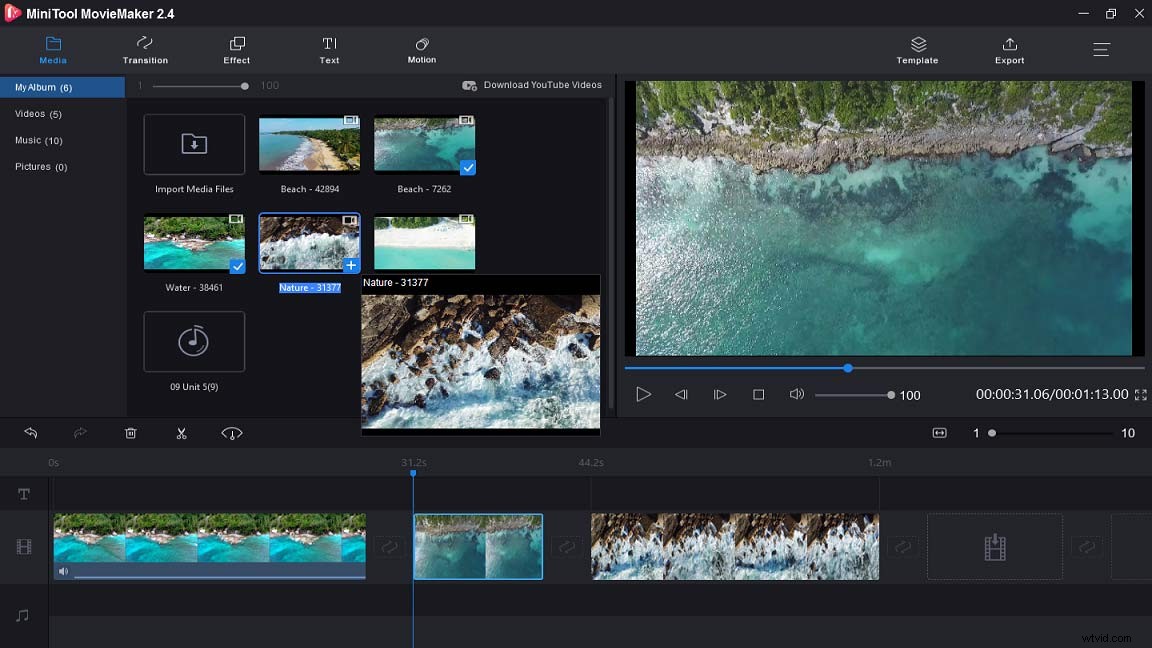
Jeśli zaczynasz próbować edycji wideo i chcesz znaleźć w 100% darmowe i łatwe w użyciu oprogramowanie do edycji wideo, MiniTool MovieMaker jest najlepszą darmową alternatywą Adobe Premiere, którą musisz wypróbować. Jest to darmowy, czysty, bez znaku wodnego, bez pakietu i bez reklam edytor wideo. Gwarantuje szybkie, bezpieczne i bezpłatne pobieranie, dzięki czemu możesz je łatwo pobrać i zainstalować.
Po pierwsze, jest to twórca i edytor wideo, który umożliwia tworzenie filmów z obrazami, klipami wideo i muzyką w tle. Obsługuje najpopularniejsze formaty mediów. Obsługiwane formaty wideo to MOV, AVI, MP4, WMV itp. Obsługiwane formaty obrazu to JPEG, JPG, GIF, PNG itp.
Obsługiwane formaty audio to MP3, FLAC, WAV, M4A itp. Jest bardzo prosty w użyciu, nawet jeśli nie masz żadnych umiejętności ani doświadczenia. Przyjazny dla użytkownika interfejs zapewnia wszystkie podstawowe narzędzia do dostosowywania filmów. Aby ułatwić tworzenie filmu, udostępnia kilka szablonów wideo w hollywoodzkim stylu.
Po zaimportowaniu i dodaniu klipów wideo do osi czasu możesz rozpocząć edycję kreacji. Dzięki MiniTool MovieMaker możesz zmieniać kolejność klipów, dzielić i przycinać filmy, łączyć wiele klipów w jeden film, łączyć pliki wideo, przerzucać filmy w pionie lub poziomie, odwracać filmy, spowalniać lub przyspieszać filmy, obracać filmy o 90° zgodnie z ruchem wskazówek zegara lub przeciwnie do ruchu wskazówek zegara oraz więcej.
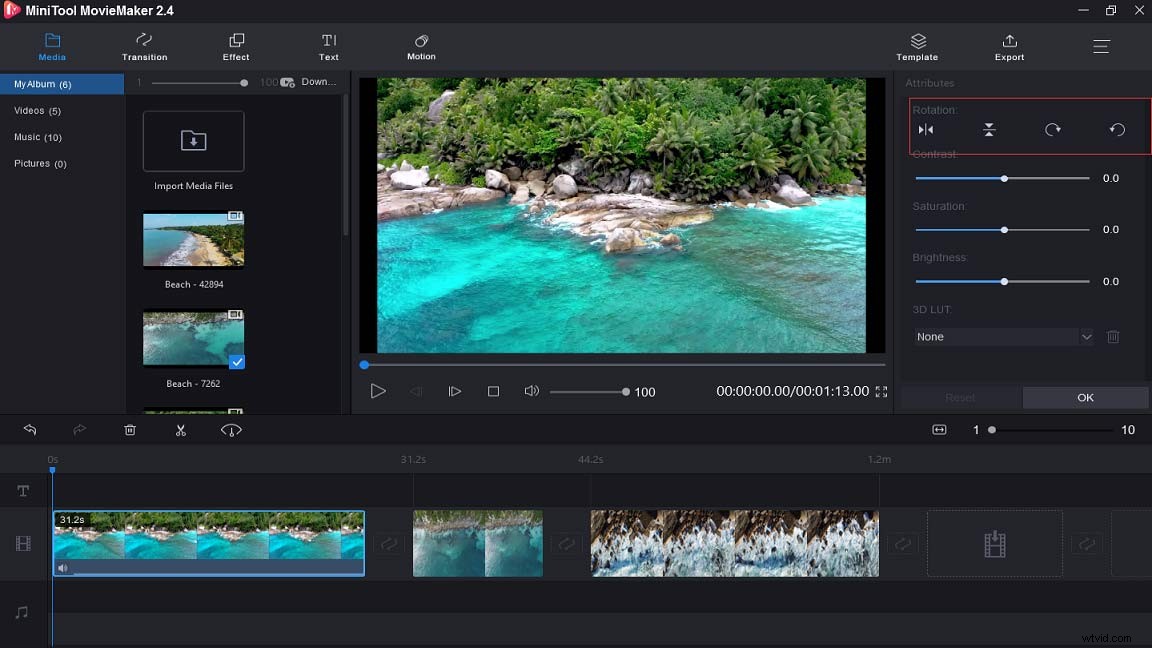
Poza tym umożliwia dodawanie tekstu do filmów. Oferuje różne style tytułów, podpisów i punktów końcowych oraz umożliwia zmianę rozmiaru, koloru, pozycji i czcionki tekstu. Aby Twoje filmy były bardziej niesamowite, możesz zastosować przejścia wideo i efekty.
Po drugie, jest to jeden z najlepszych twórców GIF-ów, obsługujący obraz lub wideo w formacie GIF. Dzięki niemu możesz konwertować swoje ulubione filmy z YouTube lub Twittera na GIF, AVI na GIF i obsługuje GIF na wideo itp. Możesz na przykład tworzyć śmieszne GIFy Wesołych Świąt. Umożliwia także dodawanie muzyki lub tekstu do GIF, obracanie GIF-ów, wycinanie GIF-ów i zmianę prędkości GIF-ów itp.
Co więcej, jest to edytor audio do usuwania dźwięku z wideo, dzielenia dźwięku, łączenia plików MP3 itp. Jest to również jeden z najlepszych twórców pokazów slajdów do tworzenia pokazów slajdów ze zdjęciami i muzyką.
Uwaga: Przed rozpoczęciem edycji dźwięku najpierw dodaj obrazy i filmy. Lub nie możesz bezpośrednio dodać dźwięku do osi czasu.MiniTool MovieMaker jest bardzo łatwy w obsłudze i bezpłatny. To sprawia, że tworzę wspaniałe filmy. Kliknij, aby tweetować
Adobe Premiere Alternative –iMovie
Kompatybilność:macOS i iOS
Cena:za darmo
To kolejna bezpłatna alternatywa Adobe Premiere. Dzięki intuicyjnemu interfejsowi i zaawansowanym funkcjom edycji, iMovie umożliwia tworzenie niesamowitych filmów i zwiastunów filmów. Może edytować filmy w rozdzielczości do 4K z klipami z iPhone'a 6S lub nowszego, GoPro i innych kompatybilnych kamer HD.
Obsługuje wideo HD 1080p przy 60 klatkach. Aby zoptymalizować projekt, możesz dodać przejścia, globusy 3D i mapy podróży, logo, nazwy obsady, muzykę, animowane tytuły i napisy do filmów. Co więcej, dzięki efektom przewijania do przodu i w zwolnionym tempie, iMovie pozwala zmienić prędkość wideo. Daje też do wyboru 10 fajnych filtrów wideo, efekty dźwiękowe i dodatkowe efekty specjalne, takie jak efekt obrazu w obrazie.
Może również stabilizować drżące filmy i automatycznie powiększać twarze i przesuwać się po zdjęciach panoramicznych dzięki efektowi Kena Burnsa. Co ważniejsze, może wysłać projekt do Final Cut Pro i edytować go za pomocą zaawansowanych narzędzi do edycji.
Adobe Premiere Alternative – Lightworks
Kompatybilność:Windows, macOS i Linux
Cena:wersja bezpłatna i płatna, 24,99 USD/m, 174,99 USD/rok, 437,99 USD za licencję bezwarunkową.
Lightworks to także doskonała alternatywa dla Adobe Premiere. Jest wyposażony w wszechstronne narzędzia do tworzenia filmów do projektów filmowych 4K, Vimeo i YouTube. Obsługuje szeroką gamę formatów plików i ma prosty i intuicyjny interfejs. Oferuje również bezpłatne audio i wideo oraz umożliwia eksportowanie filmów do YouTube/Vimeo, SD/HD, do 4K.
Pozwala także przycinać filmy, dodawać tekst do filmów, umieszczać w nich muzykę, zmieniać rozmiar, przycinać, obracać, dzielić i wycinać klipy wideo. Oczywiście możesz zastosować przejścia i efekty do filmów, zmienić tło wideo, dostosować kolor wideo i nie tylko.
Adobe Premiere Alternative – OpenShot
Kompatybilność:Windows, macOS i Linux
Cena:za darmo
To kolejna bezpłatna alternatywa Adobe Premiere. Jest to oprogramowanie do edycji wideo typu open source i międzyplatformowe, które jest łatwe w użyciu i szybkie do nauczenia. Jest kompatybilny z najpopularniejszymi formatami wideo, audio i obrazu. Jest wyposażony w potężną platformę animacji klatek kluczowych. Możesz także tworzyć warstwy do filmów, obrazów i audio. Na osi czasu można łatwo zmieniać rozmiar, przycinać, przyciągać, skalować, obracać i wycinać klipy wideo.
Poza tym OpenShot zawiera ponad 400 przejść z podglądem w czasie rzeczywistym i może nakładać się na dwa klipy, aby automatycznie utworzyć nowe przejście. Aby pomóc w tworzeniu oszałamiającego tekstu, oferuje ponad 40 szablonów tytułów wektorowych i pozwala dostosować czcionkę, rozmiar i kolor. OpenShot może również edytować ścieżki audio, takie jak dzielenie dźwięku w filmie, wyświetlanie przebiegów na osi czasu itp.
Dolna linia
Ten post przedstawia 6 alternatyw Adobe Premiere. Wszyscy są profesjonalnymi twórcami i edytorami wideo, dzięki którym możesz tworzyć niesamowite treści. Jeśli szukasz alternatywy dla Adobe Premiere, możesz wybrać jedną z nich i spróbować. Którą alternatywę wolisz? Czy chcesz podzielić się innymi genialnymi alternatywami? A może masz jakieś pytania? Jeśli tak, możesz skontaktować się z nami pod adresem [email protected].
Alternatywne często zadawane pytania dotyczące Adobe Premiere
Czy można kupić Adobe Premiere na stałe? Nie, nie można kupić Adobe Premiere na stałe. Ponieważ oferuje tylko płatność roczną i płatność miesięczną. Możesz zapłacić za niego rocznie 239,88 USD lub miesięcznie 20,99 USD. Gdzie możesz uzyskać bezpłatną wersję próbną Adobe Premiere? Możesz pobrać wersję próbną programu Adobe Premiere Pro z bezpłatnym członkostwem Creative Cloud. A dzięki członkostwu możesz również pobrać inne aplikacje na okres próbny. Po zakupie możesz mieć pełną wersję.Jak pobrać i zainstalować Adobe Premiere?- Zaloguj się na creativecloud.com/app, wybierz Adobe Premiere i kliknij Pobierz lub Zainstaluj .
- Kliknij dwukrotnie pobrany plik, aby uruchomić instalator.
- Zainstaluj go na pulpicie zgodnie z instrukcjami wyświetlanymi na ekranie.
- Zbierz swoje nagrania i inne pliki multimedialne.
- Sprawdź wymagania systemowe.
- Uruchom Adobe Premiere na swoim komputerze.
- Otwórz istniejący projekt (kliknij Otwórz projekt ) lub rozpocznij nowy projekt (kliknij Nowy projekt ).
- Zaimportuj swoje pliki wideo i audio.
- Przenieś lub zmień kolejność klipów wideo.
- Dodaj tytuły, zastosuj przejścia i efekty, edytuj kolor, miksuj dźwięk.
- Wyeksportuj i zapisz wideo.
